三星s7禁用谷歌服务
S7禁用谷歌服务的详细步骤、影响及注意事项如下:

禁用谷歌服务的步骤
| 步骤 | 操作说明 | 注意事项 |
|---|---|---|
| 进入设置 | 在主屏幕找到“设置”图标,或下拉通知栏点击齿轮图标。 | 不同系统版本可能存在路径差异。 |
| 应用管理 | 滑动至“应用”选项,进入后点击右上角三点,选择“显示系统应用”。 | 需开启“显示系统应用”才能看到谷歌服务相关选项。 |
| 禁用核心应用 | 找到“Google服务框架”或“Google Play服务”,点击“禁用”并确认。 | 禁用后依赖谷歌服务的APP(如地图、翻译)可能无法正常使用。 |
| 禁用谷歌账户同步 | 进入“账户”或“云和账户”,取消Google账户的同步或删除账户。 | 可能导致联系人、日历等数据停止与云端同步。 |
| 清除数据(可选) | 在谷歌应用详情页选择“存储”→“清除数据”。 | 谨慎操作,可能清除账户信息或本地配置。 |
| 重启设备 | 完成禁用后重启手机,确保设置生效。 | 部分功能需重启后才能完全禁用。 |
禁用后的直接影响
| 受影响的功能 | 具体表现 | 解决方案 |
|---|---|---|
| 应用商店访问 | 无法使用Google Play商店下载或更新应用。 | 通过第三方应用市场(如酷安、APKPure)安装APK文件。 |
| 位置服务 | 谷歌地图、导航等依赖服务的应用可能失效。 | 替换为百度地图、高德地图等国内应用。 |
| 账号同步 | Gmail、Drive等谷歌服务的数据同步中断。 | 使用三星云或其他国内云服务替代。 |
| 系统稳定性 | 部分预装或第三方应用可能闪退。 | 检查应用依赖性,必要时恢复出厂设置。 |
风险与替代方案
-
技术风险
- 权限问题:部分操作需Root权限(如修改Hosts文件),可能导致保修失效。
- 系统兼容性:禁用谷歌服务框架可能引发系统异常,尤其是依赖框架的APP。
-
替代方案
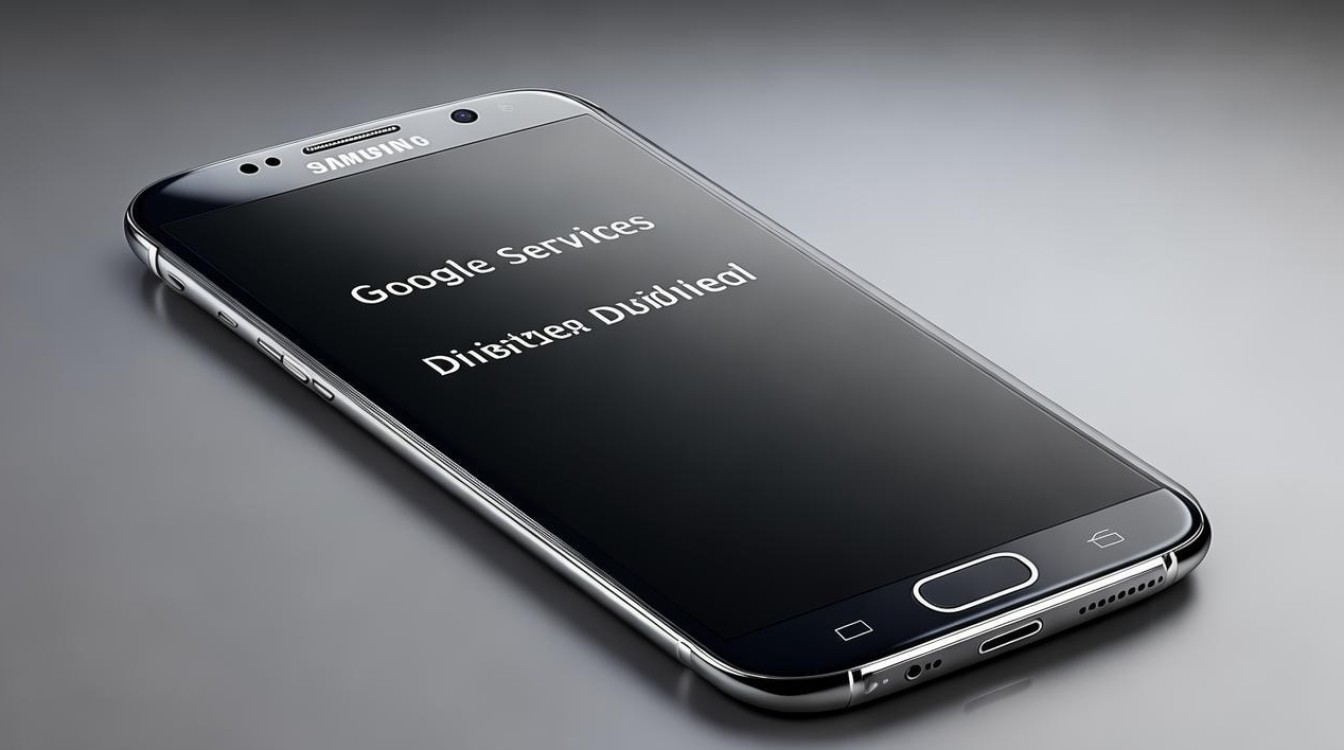
- 应用替换:用微软Outlook替代Gmail,用DuckDuckGo替代谷歌搜索。
- 定制ROM:刷入LineageOS等第三方系统,彻底移除谷歌服务。
- 网络限制:通过防火墙应用(如AFWall+)阻止谷歌服务器通信。
常见问题解答(FAQs)
问题1:禁用谷歌服务后,三星S7还能正常接收系统更新吗?
答:可以,三星的系统更新通过三星服务器分发,与谷歌服务无关,但若系统更新依赖谷歌组件(如安全补丁),可能需要重新启用服务。
问题2:如何恢复已禁用的谷歌服务?
答:进入“设置”→“应用”→找到对应的谷歌应用(如“Google服务框架”)→点击“启用”,若无法恢复,需重启手机或检查
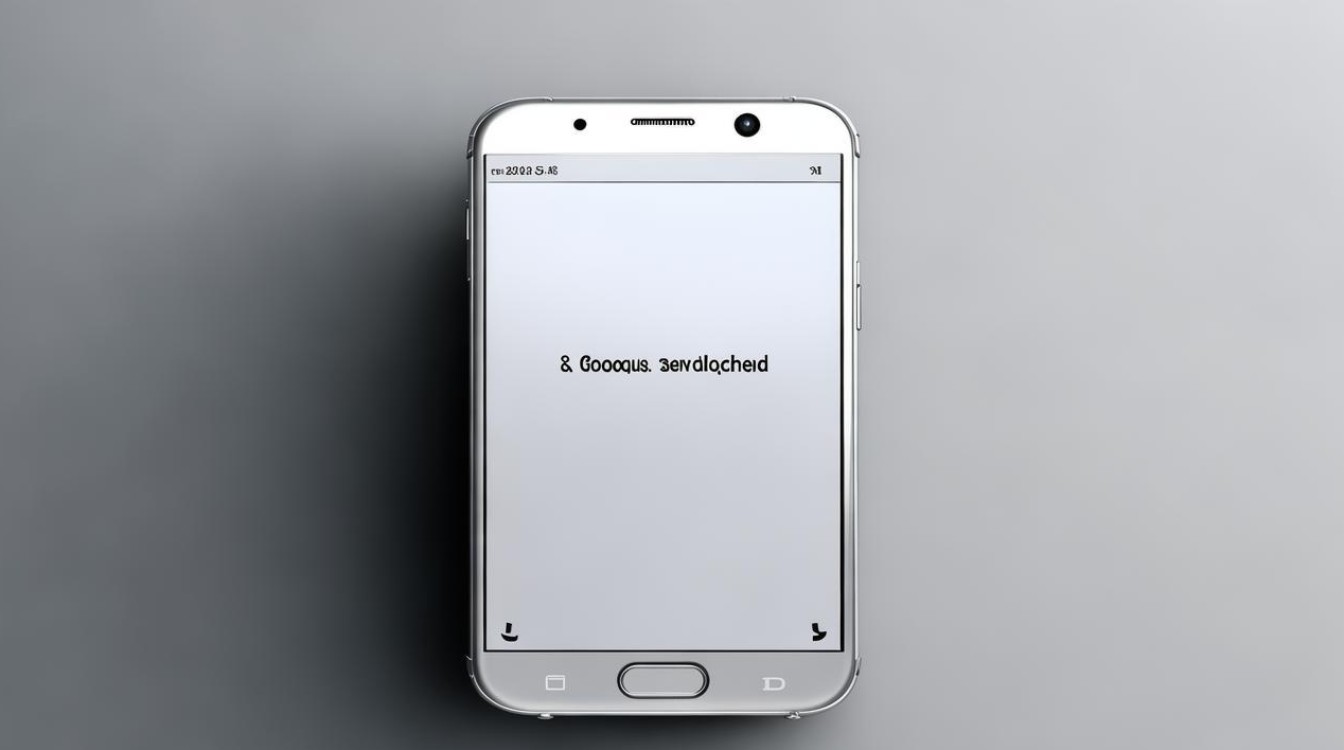
版权声明:本文由环云手机汇 - 聚焦全球新机与行业动态!发布,如需转载请注明出处。


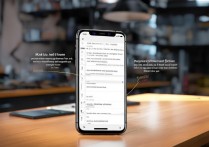
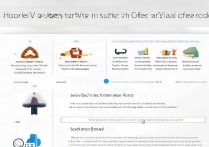

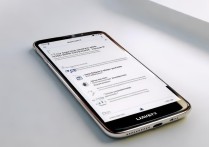






 冀ICP备2021017634号-5
冀ICP备2021017634号-5
 冀公网安备13062802000102号
冀公网安备13062802000102号